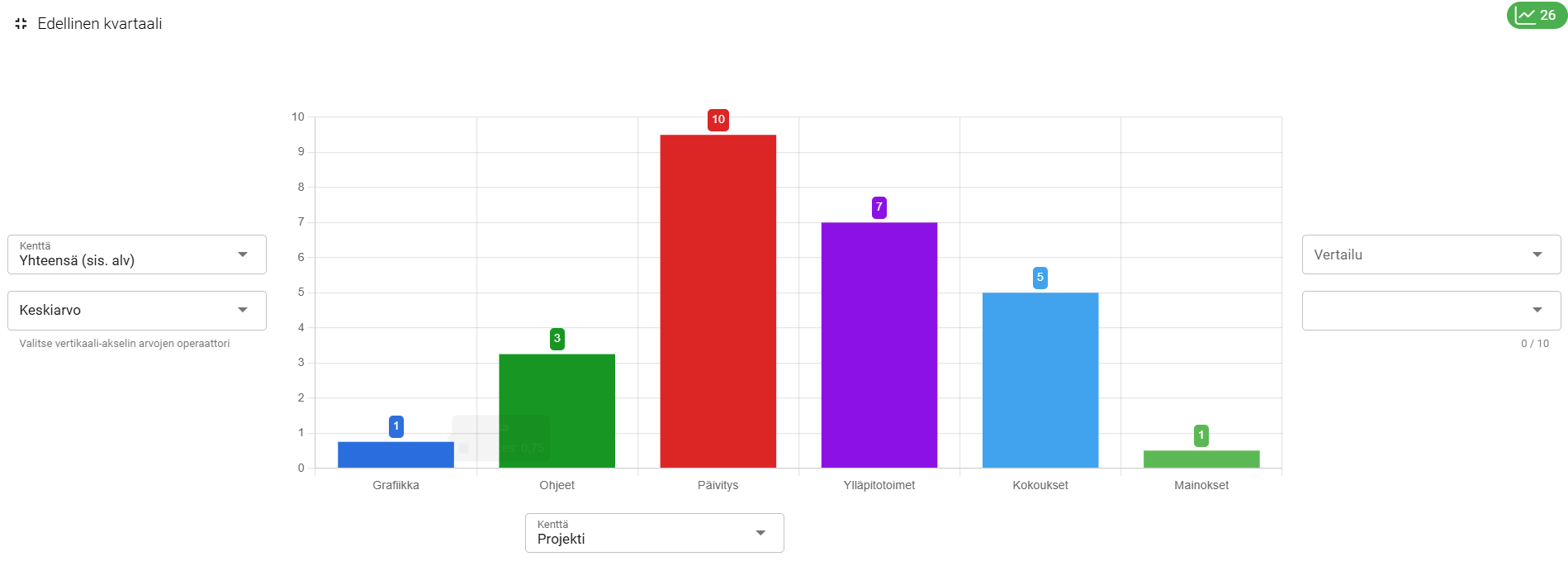Yleistä
CRM:n etusivun Kaavio-elementeillä voidaan luoda graafisia raportteja käyttäjän etusivulle, jolla ne ovat näkyvissä heti sisäänkirjautumisen jälkeen. Kaavioissa on laajat asetusmahdollisuudet, eli raportoinnin näkökulma voidaan määrittää hyvinkin tarkasti aina tarpeen mukaan. Kaaviot voivat olla joko käyttäjäkohtaisia tai niitä voidaan myös jakaa tietyn myyntiryhmän jäsenille.
Kaaviotyypit ja ominaisuudet
Kaavioita on useita eri tyyppejä erilaisiin tarpeisiin aina perinteisistä pylväsdiagrammeista taulukkomuotoiseen raportointiin. Kustakin kaaviotyypistä ja sen luomisesta saa lisätietoa klikkaamalla tyypin nimeä alla:
- Pylväsdiagrammi.
- Viivadiagrammi.
- Piirakka.
- Pinottu – pylväs- tai aluediagrammi, jossa pylväät jyvitetään (jaetaan osiin) jonkin tiedon mukaan.
Kaikissa kaaviotyypeissä on mahdollisuus porautumiseen, eli klikkaamalla kaavion yksittäistä pylvästä/viivankohtaa/viipaletta/jne. voidaan nähdä listaus niistä entiteeteistä, joista kyseinen kohta muodostuu.
Kaavioiden luominen
Kaavioiden luominen etusivulle tehdään muokkaamalla etusivun näkymää, jonka perusteista on oma artikkelinsa täällä.
Alku
Kun käyttäjä aloittaa kaavion luomisen, editorissa on näkyvillä aluksi vain Alku-välilehti. Tällä välilehdellä käyttäjä asettaa kaaviolle perusasetukset, kuten aloitusmoduulin, kaavion tyypin ja raportin mittakertoimet. Painikkeista Helppo/Kehittynyt voidaan säätää sitä, kuinka moneen asetukseen käyttäjä voi suoraan vaikuttaa. 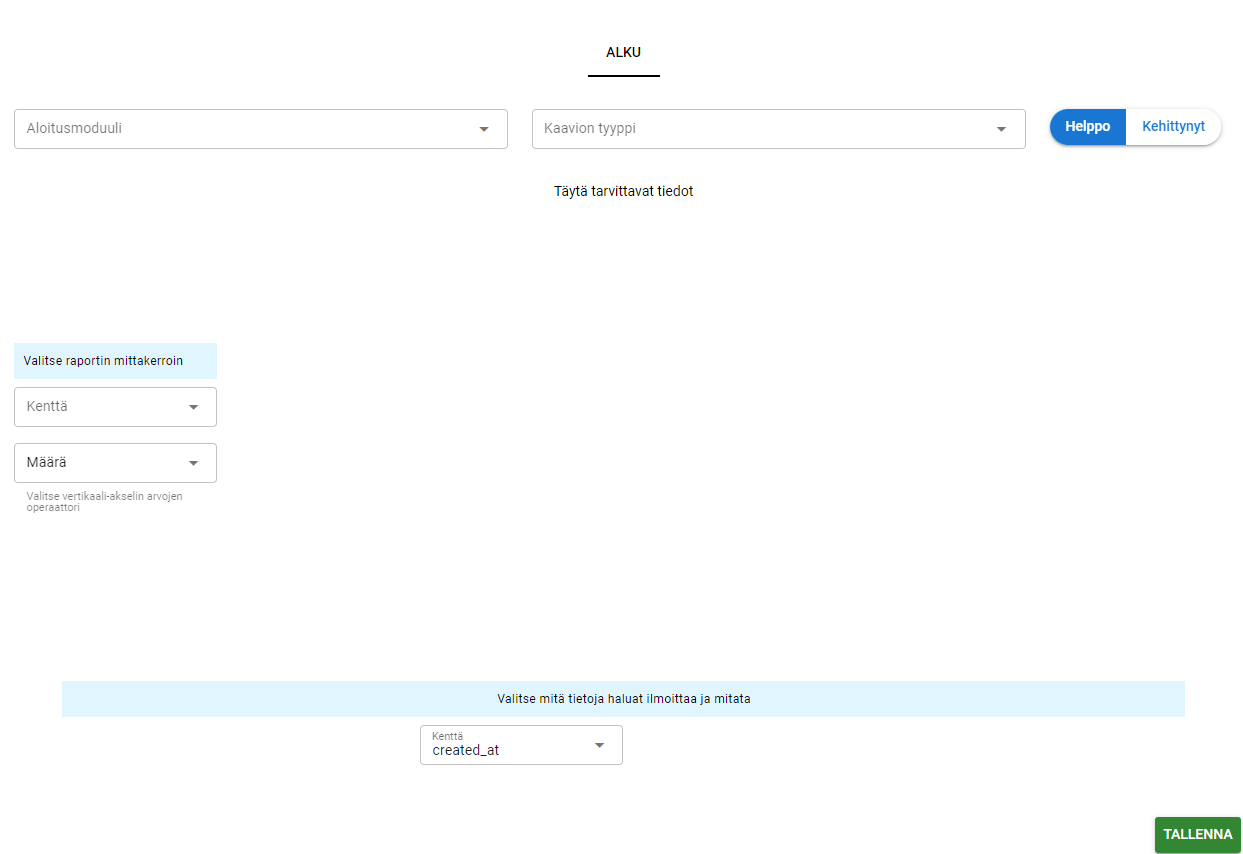
Esikatselu
Kun kaaviolle on valittu aloitusmoduuli ja tyyppi, editoriin tulee näkyviin myös välilehdet Ehdot ja Otsikot. Kun kaaviolle annetaan mittakertoin ja tieto siitä, mitä halutaan mitata, saa käyttäjä näkyviinsä myös kaavion esikatselun. Tämä käyttäjän valintojen perusteella päivittyvä esikatselutila helpottaa kaavioiden luomista, koska kaavion lopullista ulkoasua voi sen avulla tarkastella jo ennen tallentamista.
Pylväs- ja viivakaavioilla on mahdollista tehdä vertailua, mikä onnistuu helposti täyttämällä kaavion oikealle puolelle ilmestyvän vertailu-valikon tiedot määrittämään vertailun ehdot.
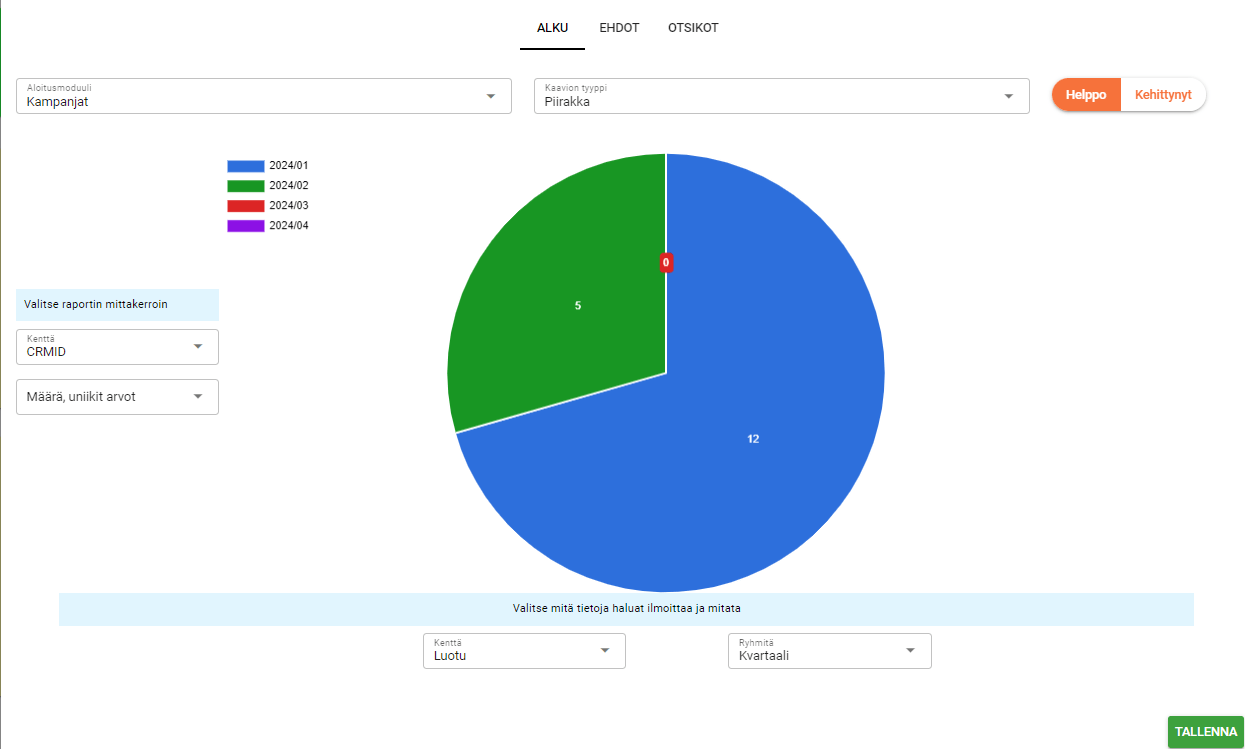
Ehdot
Ehdot-välilehdellä voidaan sitten tarkemmin rajata tietoa, jonka kaavio näyttää. Pudotusvalikoista määritellään muun muassa päivämääräehtoja, kuten haettavan tiedon aikahaarukka, minkä päivämääräkentän perusteella tietoa haetaan ja niin edelleen. Ja/Tai ehdoilla voidaan määrittää mahdollisia lisäehtoja haetulle tiedolle. Ehdot määritellään pudotusvalikoilla ja ei-halutut ehdot voidaan poistaa painamalla pientä punaista x-merkkiä ehdon oikealla puolella.
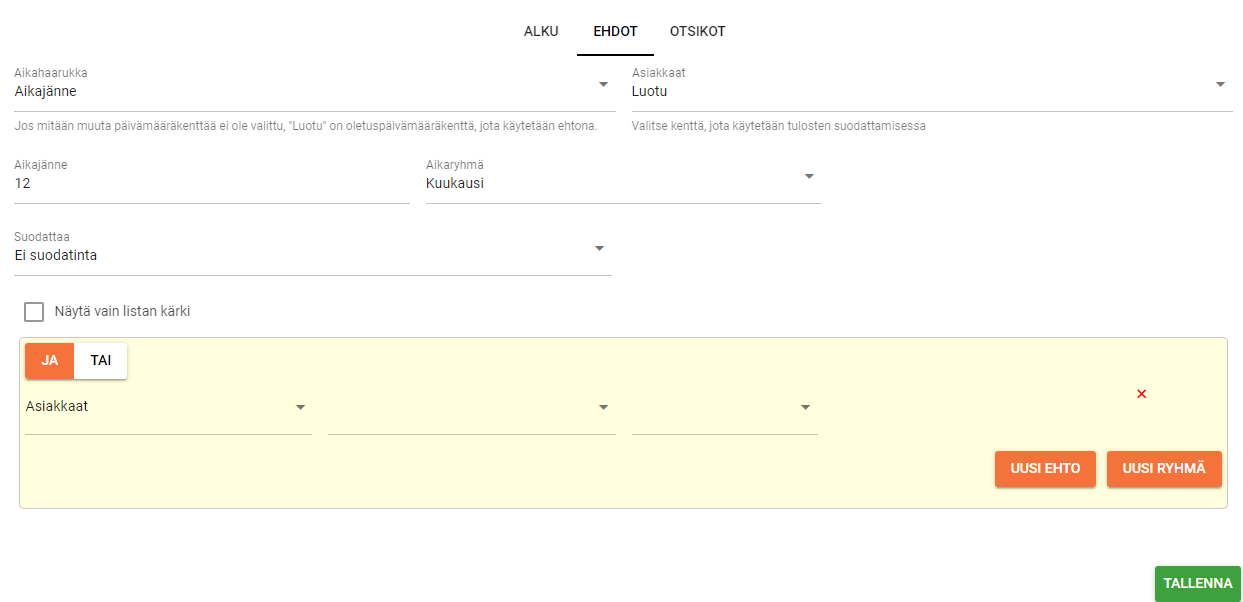
Otsikot
Lopuksi Otsikot-välilehdellä voidaan määrittää muun muassa akseleiden otsikot ja kaavion värimaailma. Käytettävissä olevat valinnat vaihtelevat valitun kaavion mukaan.
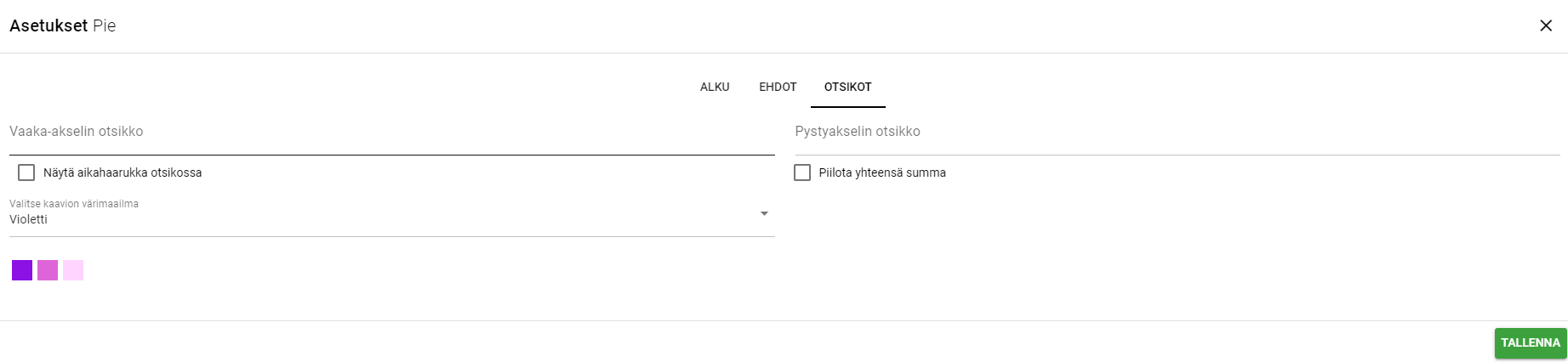
Kaavioiden jakaminen
Kaavion jakoasetukset määräytyvät aina etusivunäkymän jakoasetusten mukaan (ks. kuva alla). Jos kaavio siis luodaan sellaiselle etusivulle, joka on jaettu tai jaetaan joillekin raportointiryhmille, on se automaattisesti käytössä myös näiden raportointiryhmien käyttäjillä, kunkin käyttäjän käyttöoikeuksien rajoissa.
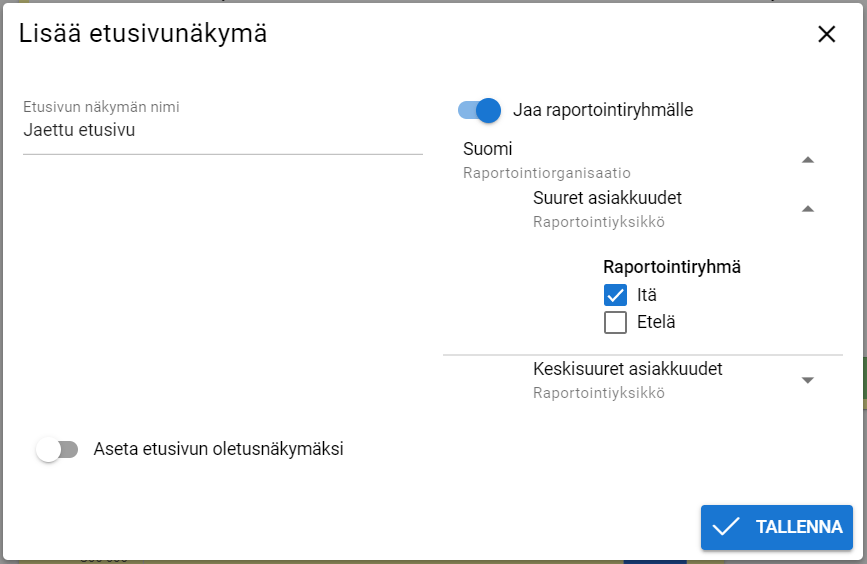
Koko näytön tila
Useita kaavioita voidaan tarkastella myös koko näytön tilassa. Tämä tila voidaan kytkeä päälle/pois päältä kaavion vasemmassa yläkulmassa olevalla Vaihda koko näytön kokoa -painikkeella (ks. kuva alla).
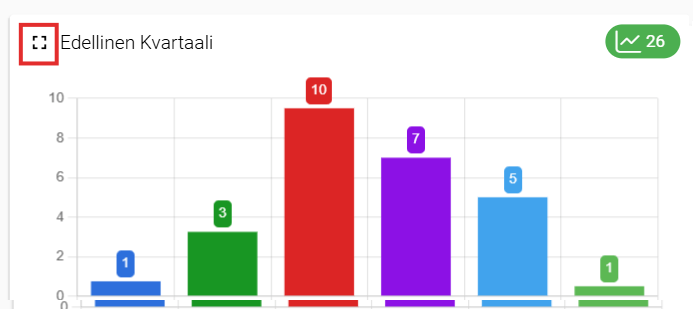
Koko näytön tila piilottaa kaikki muut CRM:n elementit. Se on myös pikalukutila, jonka avulla käyttäjät voivat muokata kaaviota väliaikaisesti koko näytön tilassa. Mitään tällä tavoin tehdyistä muokkauksista ei tallenneta, ja annetut vaihtoehdot ovat rajalliset, mutta tämä on helppo tapa tarkistaa tietoja eri kentistä jne. (ks. kuva alla).